Guía para instalar Office 2010 en distintos sistemas operativos
Para instalar Office 2010, considera el sistema operativo de tu PC. A continuación, te mostramos cómo instalarlo en diferentes versiones de Windows:
Proceso para instalar Office 2010 en equipos con Windows 8.1, 10 y 11
- Después de descargar el archivo .iso de Office 2010, localízalo y haz doble clic. En la ventana emergente, selecciona Abrir.
- Aparecerá una ventana. Haz doble clic en el archivo Setup.
- Introduce la clave de producto de tu Office y haz clic en Continuar.
- Acepta los términos y condiciones marcando la casilla y haz clic en Continuar.
- Haz clic en Instalar ahora.
- Espera unos minutos mientras Office se instala.
- Después, haz clic en Cerrar.
- Se te pedirá reiniciar el PC. Cierra todas las ventanas y haz clic en Sí.
- Después de reiniciar tu dispositivo, Office 2010 estará instalado y activado.
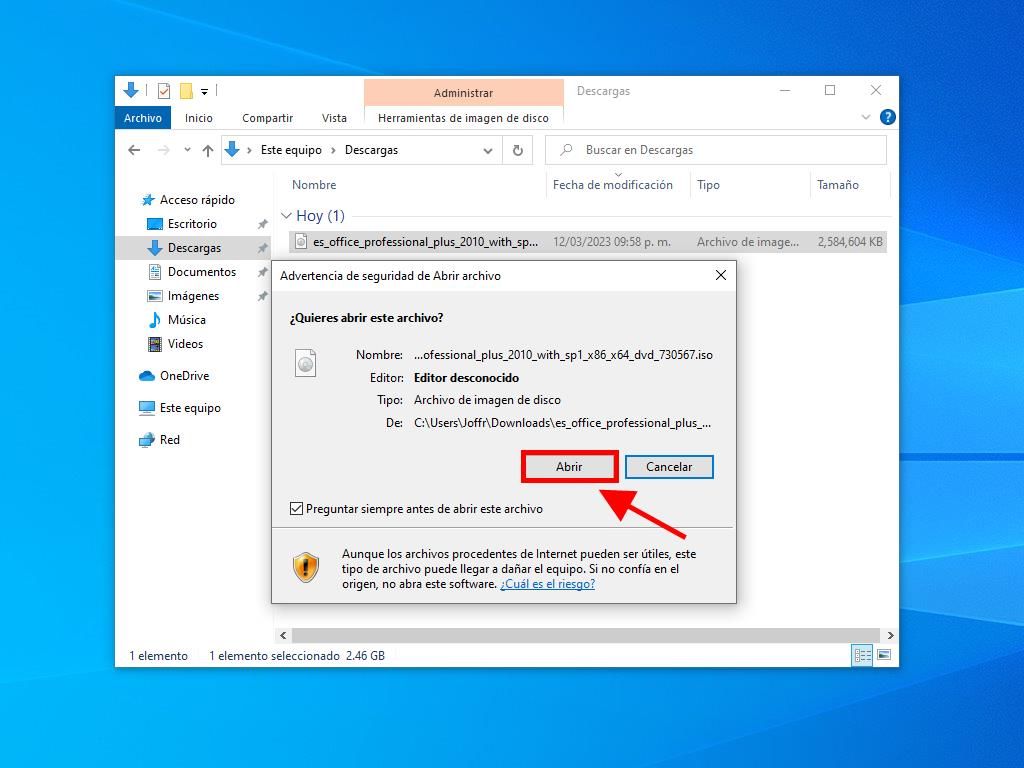
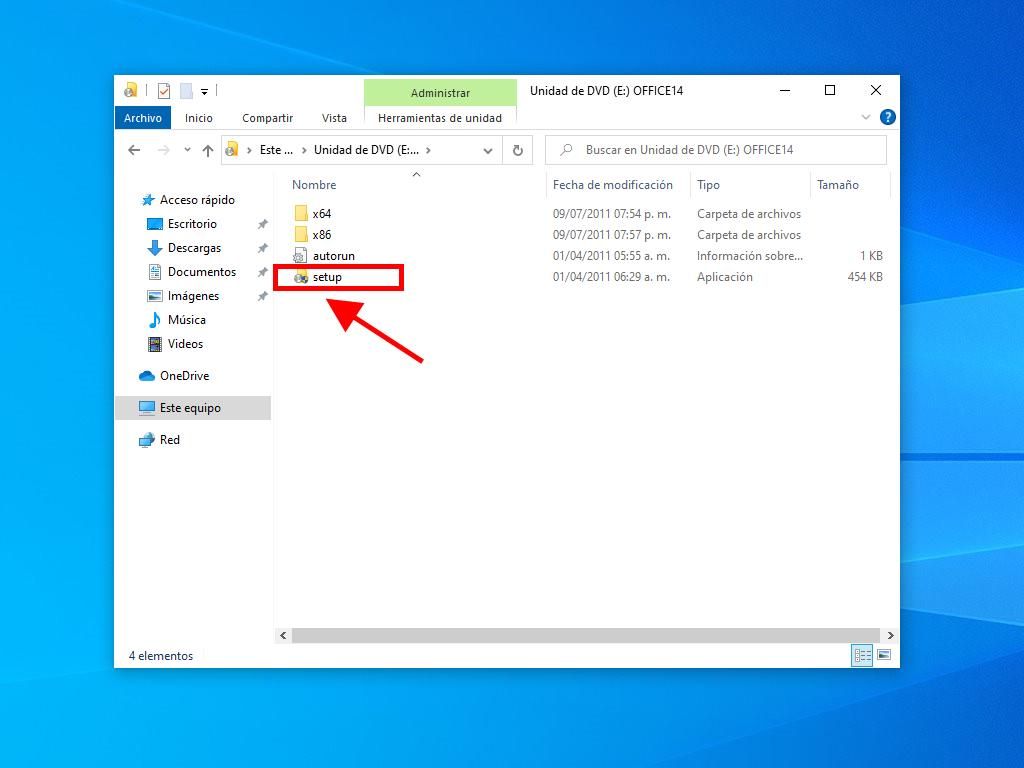
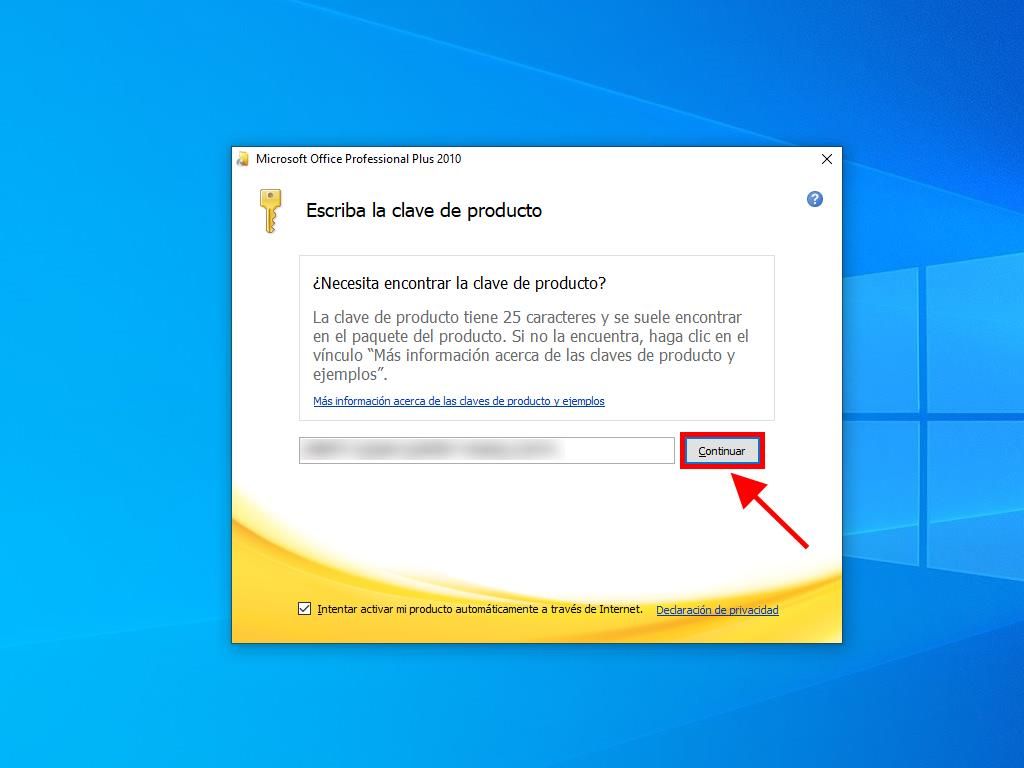
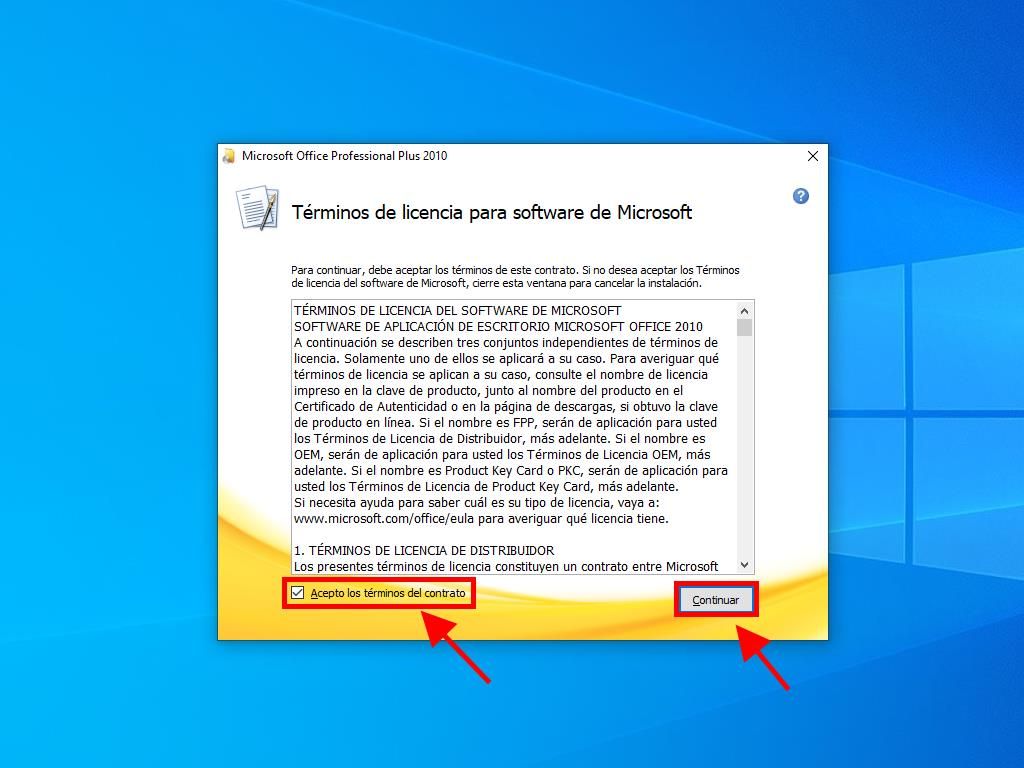
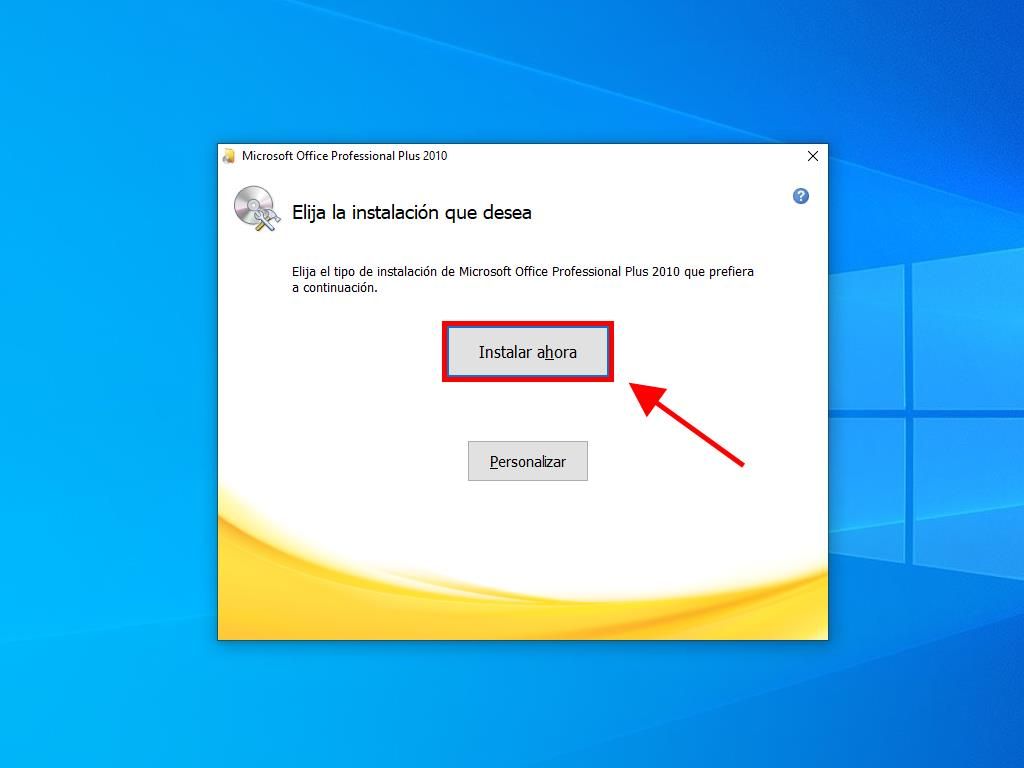
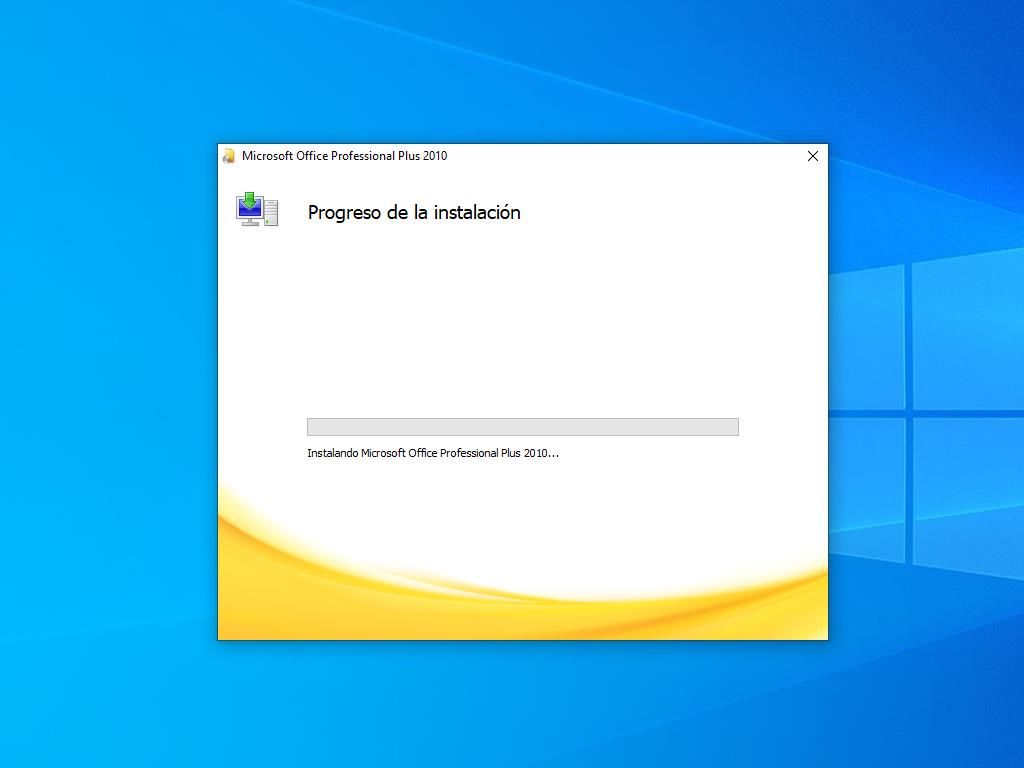
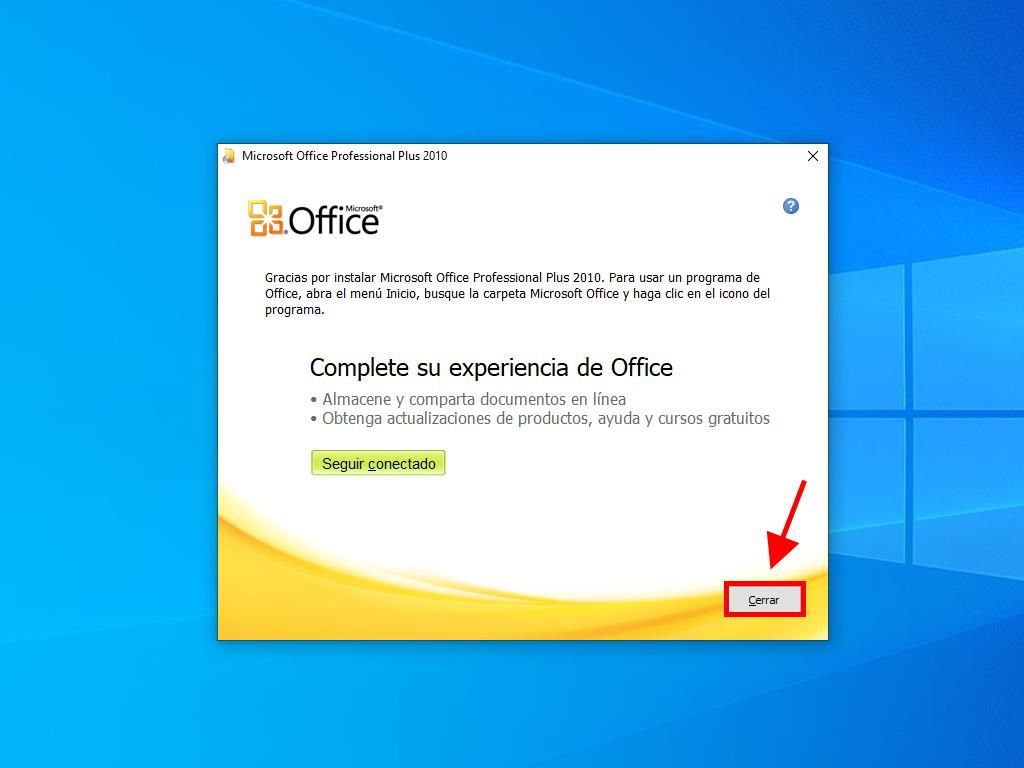
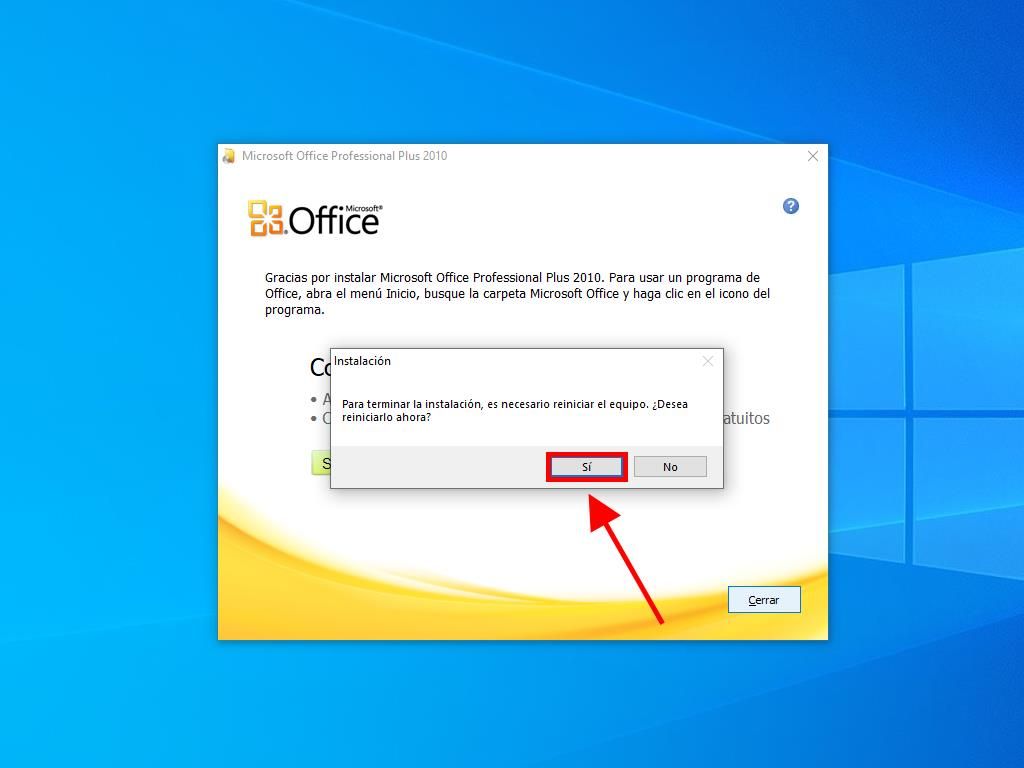
Proceso para instalar Office 2010 en Windows 7 y 8
Nota: Para instalar y activar Office 2010 en Windows 7 y 8 necesitas un programa para descomprimir archivos como Winrar, Winzip o 7-Zip. En esta guía usaremos 7-Zip.
- Una vez descargado el archivo .iso de Office 2010, localízalo y haz clic derecho. Selecciona 7-Zip y haz clic en Extraer aquí.
- Después de descomprimir el archivo, en la parte inferior de la ventana, haz doble clic en el archivo setup.
- Introduce la clave de producto de tu Office y haz clic en Continuar.
- Acepta los términos y condiciones marcando la casilla y haz clic en Continuar.
- Haz clic en Instalar ahora.
- Espera unos minutos mientras Office se instala.
- Finalmente, haz clic en Cerrar y tu Office 2010 estará instalado.
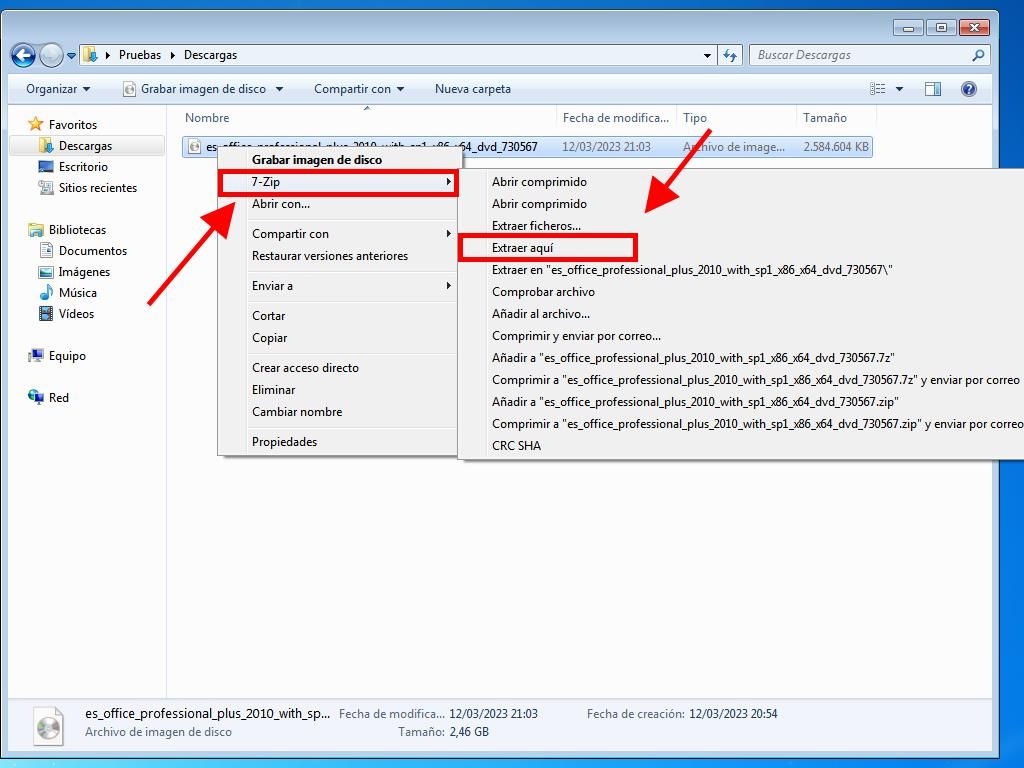
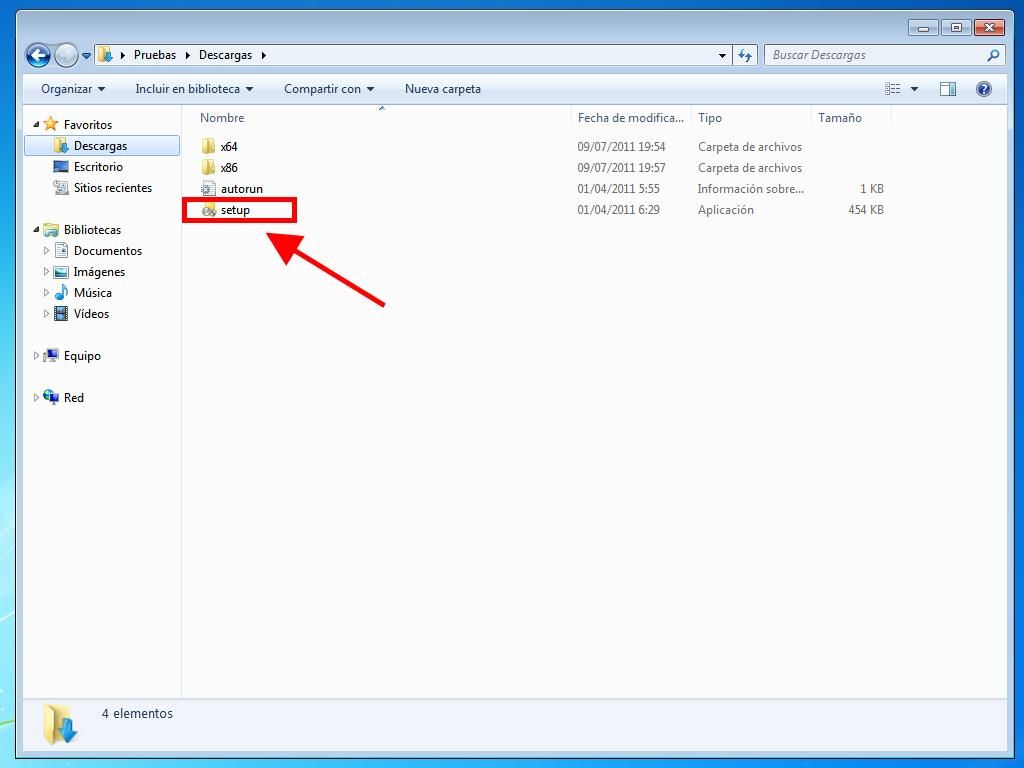
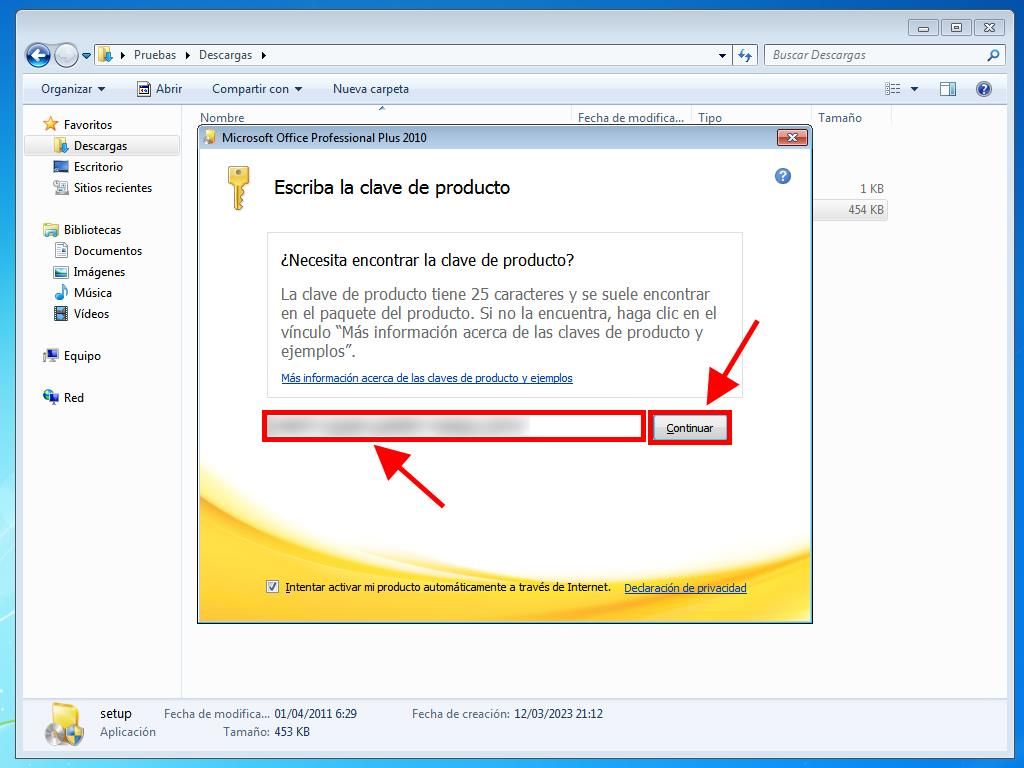
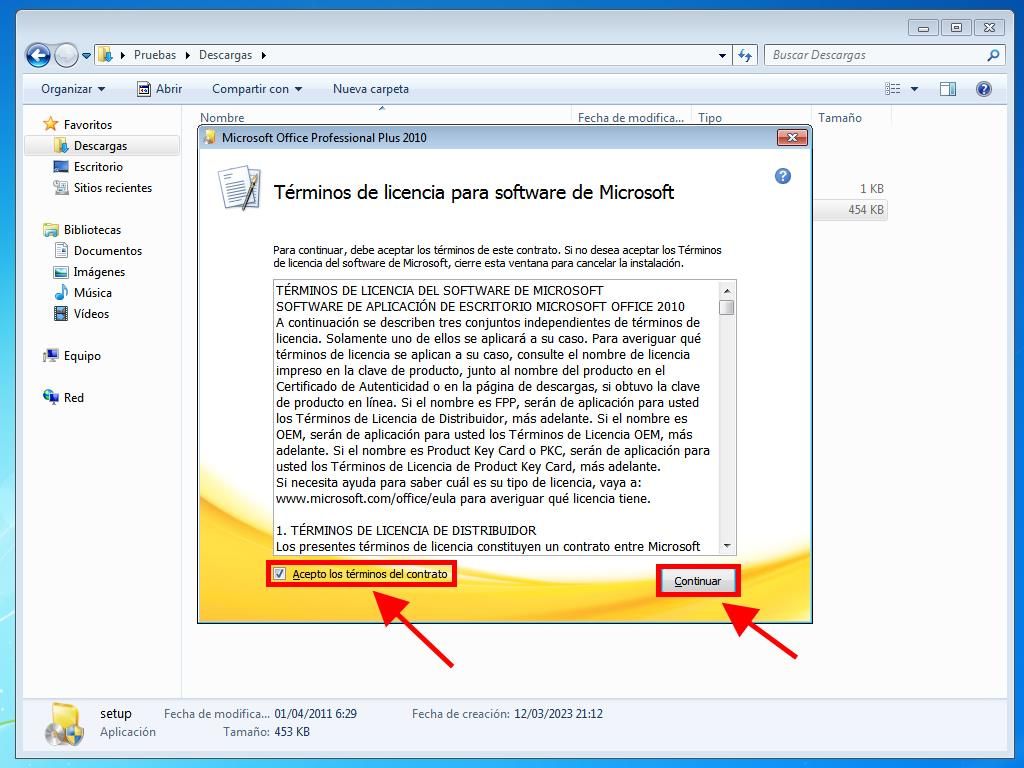
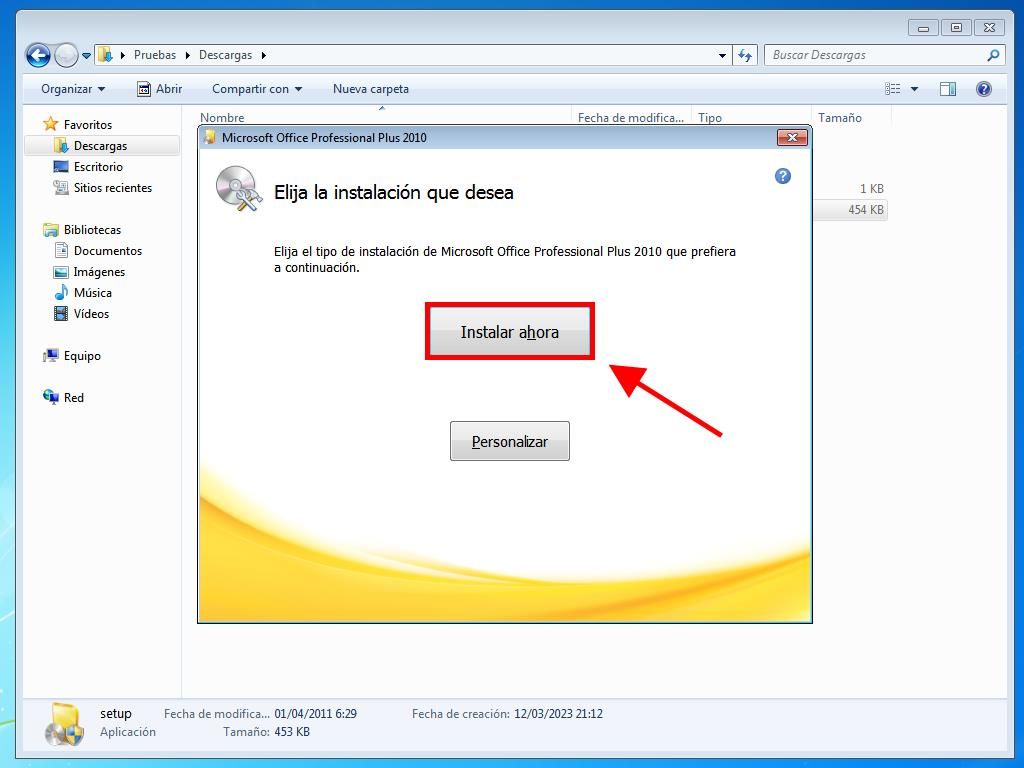
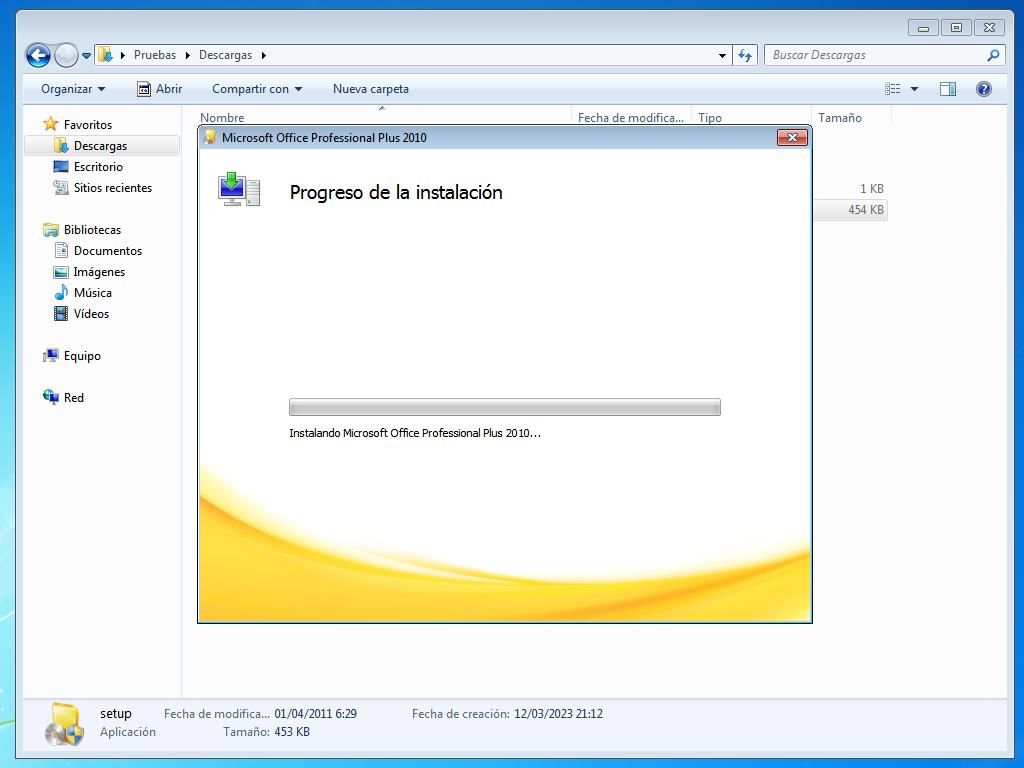
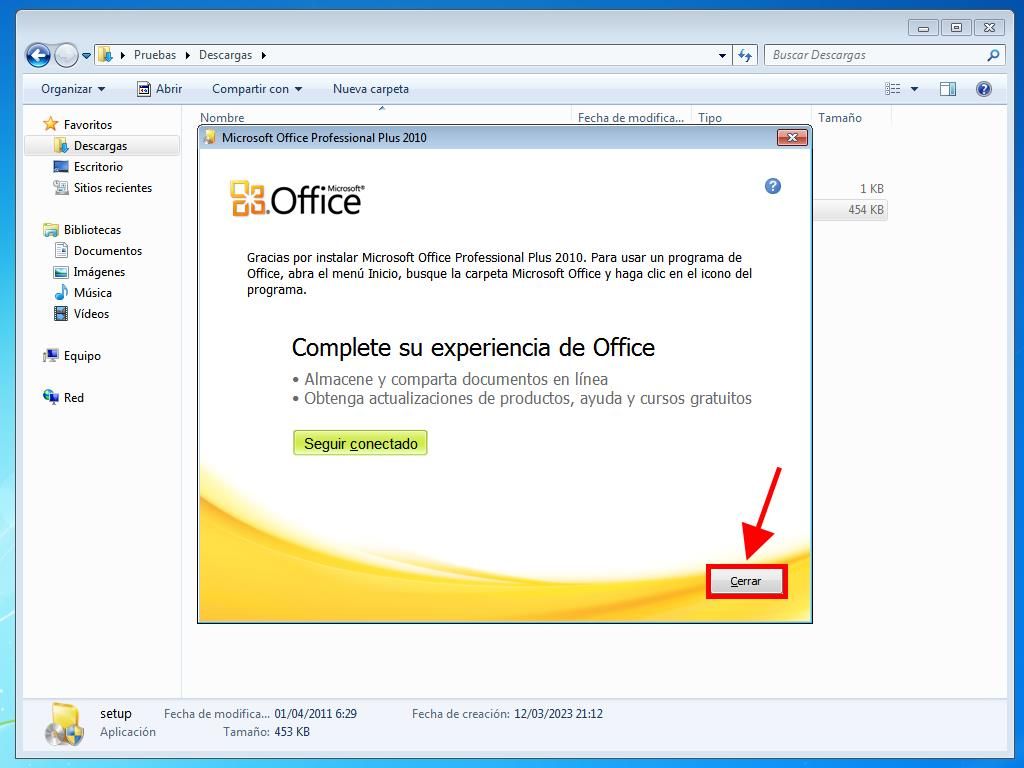
 Iniciar sesión / Registrarse
Iniciar sesión / Registrarse Pedidos
Pedidos Claves de producto
Claves de producto Descargas
Descargas

 Ir a United States of America - English (USD)
Ir a United States of America - English (USD)